Мощный wifi роутер, радиус и дальность действия
Радиус действия wifi роутера
Дальность действия wifi роутера зависит от типа используемого роутера или точки доступа. Факторами, определяющими диапазон действия роутера (точки доступа) являются:
- общая мощность передатчика;
- тип используемого протокола 802.11;
- длина и затухание кабелей, подключенных к антенне;
- препятствия и помехи на пути сигнала в данном помещении;
- коэффициент усиления антенн роутера.
Дальность wifi роутера стандарта 802.11g, со штатной антенной (усиление порядка 2dBi) примерно равняется 150м на открытой местности и в помещении – 50 м. Но кирпичные стены и металлические конструкции могут сократить этот радиус действия на 25% и более. Для стандарта 802.11a используются частоты выше, чем для стандартов 802.11b/g, поэтому он более чувствителен к различным препятствиям. Кроме того, на радиус действия Wi-Fi сетей стандарта 802.11b или 802.11g сильно влияют помехи от микроволновых печей. Листва деревьев тоже является сильным препятствием, поскольку содержит воду, которая поглощает микроволновое излучение используемого диапазона. Например, проливной дождь ослабляет сигнал в диапазоне 2.4GHz до 0.05 dB/км, густой туман – 0.02 dB/км, а лес (густая листва, ветви) – до 0.5дб/метр.
Выбрав вай фай роутер, радиус действия можно приблизительно рассчитать с помощью специального калькулятора, который находится чуть-ниже, он предназначен для оборудования D-Link, но примененные там формулы и методика подойдут для любого другого.
<!– Не удалось загрузить, перезагрузите страницу
Если создавать радиомост между двумя сетями, то нужно учитывать, что пространство вокруг прямой линии, проведённой от приёмника к передатчику должно быть свободно от
поглощающих и отражающих препятствий в радиусе, равным 0.6 радиуса первой зоны Френеля. Размер этой зоны можно рассчитать по следующей формуле:
Форумула расчета
Первой зона Френеля
В реальных условиях уровень сигнала на различном расстоянии от передающего устройства можно измерять специальным устройством (Wi-Fi детектором).
Если нужно увеличить дальность, роутер вай фай можно объединить в цепь из нескольких роутеров или беспроводных точек доступа, или заменить штатные антенны на более мощные.
Мощный вай фай роутер
Если Вы выбираете мощный роутер, дальность действия и качество приема у него должны удовлетворить Ваши требования.
Мощность wifi роутера во многом определяется мощностью усилителей сигнала в нем.
Мощный роутер на чипсете Realtek 8187L отличается не только высокой мощностью в 1 ватт, но и масштабной поддержкой. Драйвера этого чипсета поддерживаются всеми операционными системами. Если использовать внешнюю дополнительную антенну, то расстояние может достигать до 5 км.

дополнительная антенна
Распрастраненые бренды Alfa, NEtsys , Senao EnGenius EUB Ext High-Power, Wifly city 8G , 20G , AIRLIVE, G-Sky GS-27USB-50, KASENS.
Компания Amped Wireless выпустила самый мощный роутер R20000G High Power Wireless-N, который оснащен 600-мВт усилителями сигнала диапазона 2,4 ГГц.

R20000G способен работать в двух сетях: на частоте 5000 МГц и 2400 МГц. Роутер обеспечивает покрытие внутри помещений площадью до 930 кв. м. К роутеру подключаются две мощные антенны с усилением 5 дБ/дюйм, но их можно заменить и на более мощные.
Как увеличить дальность роутера
Существует много решений вопроса, как увеличить радиус действия роутера.
Если роутер не обеспечивает необходимую зону покрытия, то для увеличения радиуса действия можно установить WiFi репитер, который будет работать усилителем для роутера. Репитер принимает сигнал и передает его дальше. Репитер нужно устанавливать посередине, между вашим компьютером и роутером (точкой доступа).
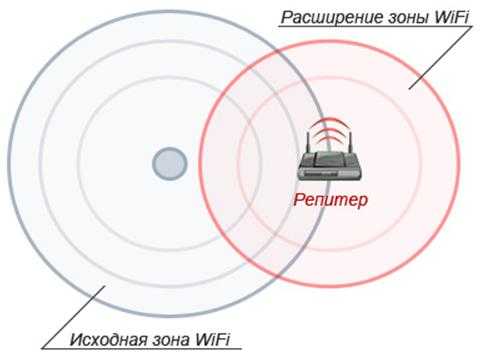
Схема дальности сигнала
Менее затратным способом является замена штатной антенны роутера на антенну с большим коэффициентом усиления или на направленную.
Устанавливая в помещении wi-fi сеть нужно располагать роутер приблизительно на одном расстоянии от всех комнат, чтобы мощность сигнала была примерно одинакова во всем помещении.
Между роутером и компьютером должно быть как можно меньше кирпичных стен и железных конструкций, которые могут сильно ослабить сигнал. Также нужно учитывать возможные помехи от микроволновых печей.
Как увеличить мощность роутера
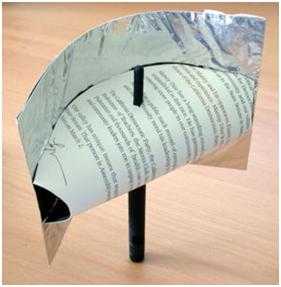
Антенна своими руками
Для увеличения мощности сигнала роутера можно использовать метод отражения сигнала. Можно использовать отражающую пленку. В качестве отражающей пленки подходит обычная фольга, из которой делается экран, который предотвращает распространение сигнала в ненужную сторону.
Помощь в настройке роутера
Сначала нужно уточнить аппаратную версию роутера, посмотрев на наклейку на днище роутера.
По маркировке роутера в интернете можно скачать новую версию микропрограммного обеспечения (прошивки) для роутера. Новая версия прошивки значительно повышает работу устройства.
Модель
Для настройки Wi-Fi роутера нужно произвести настройку компьютера, установить протокол и тип подключения к провайдеру.
В операционной системе Windows ХP нужно выбрать: «Пуск» → «Панель управления» → «Сетевые подключения».
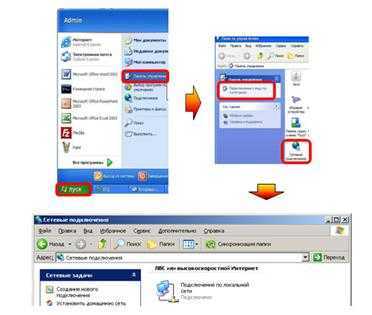
Сетевые подключения
В операционной системе Windows Vista / Windows 7
нужно выбрать:
«Пуск» → «Панель Управления» → «Центр управления сетями и общим доступом» → «Управление сетевыми подключениями».
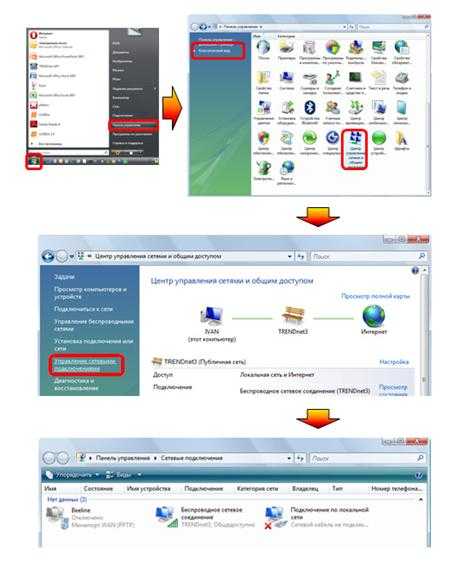
Настройка сетевой карты
Если протокол подключения — DHCP или Static IP, то открыв папку «Сетевые подключения» Вы увидите следующее:

Подключение по локальной сети
Для уточнения протокола щелкните правой кнопкой мыши ярлык «Подключение по локальной сети» и выберите в меню «Свойства». В появившемся окне выберите протокол TCP/IP v4 и нажмите кнопку «Свойства». Откроется новое окно.
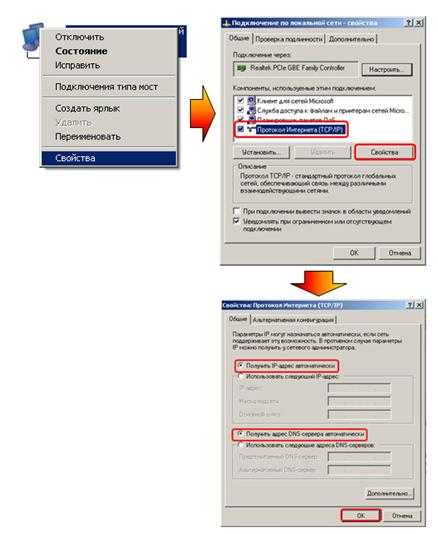
Подключение по локальной сети
Если в открывшемся окне точки стоят напротив надписи «Получить IP-адрес автоматически», то значит протокол подключения – DHCP.
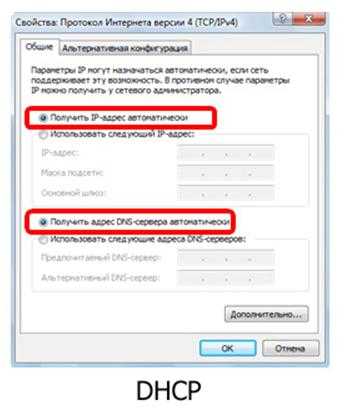
Автоматическое получение ип адреса
Если точками отмечено «Использовать следующий IP-адрес», а в окнах возле надписей «Маска подсети», «IP-адрес» и «Основной шлюз» стоят числовые значения, то значит тип подключения – Static IP.
Эти числа нужно записать, и отметив «Получить IP-адрес автоматически» нажать кнопку «ОК».
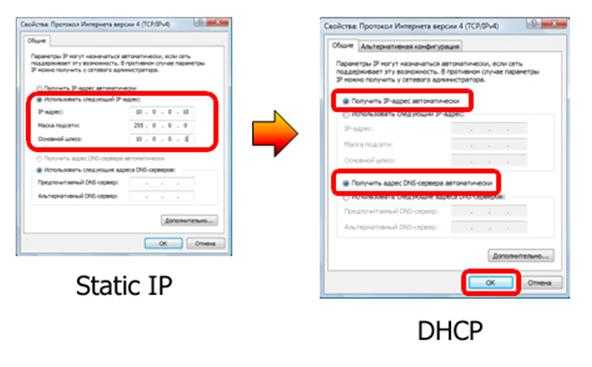
Автоматическое получение ип адреса
После уточнения протокола и типа подключения к провайдеру нужно правильно подключить роутер.

Схема подключения роутера
После этого нужно определить заводской IP-адрес роутера. Его можно узнать из инструкции к устройству. Этот IP-адрес вводится в адресную строку интернет-браузера и нажимается клавиша «Enter».
Адресная строка
В открывшемся окне авторизации введите логин и пароль из инструкции (обычно логин и пароль – admin).

Авторизация
После авторизации можно приступить к настройке роутера. В открывшемся web-интерфейсе зайдите в раздел «Main», выберите подраздел «WAN» и затем в меню «Connection Type» (протокол подключения) выберите «DHCP Client or Fixed IP». Нажмите кнопку «Clone MAC Address», а потом кнопку «Apply».
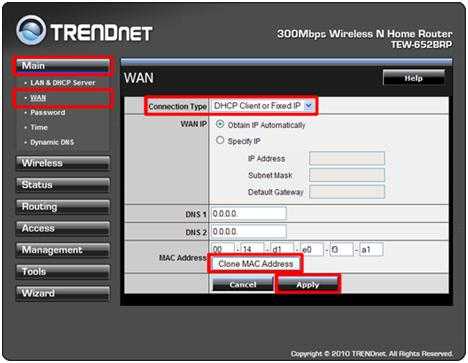
Веб-интерфейс
Для протокола DHCP проведенных действий достаточно для настройки доступа к сети интернет.
Для протокола Static IP (когда провайдер присвоил статический IP-адрес для сетевой платы компьютера), в разделе «Main» выберите подраздел «WAN», а в меню «Connection Type» выберите «DHCP Client or Fixed IP» и нажмите кнопку «Clone MAC Address». Потом поставьте точку возле «Specify IP» и введите в трех полях «Маску подсети», «IP-адрес» и «Адрес основного шлюза», которые записали ранее.
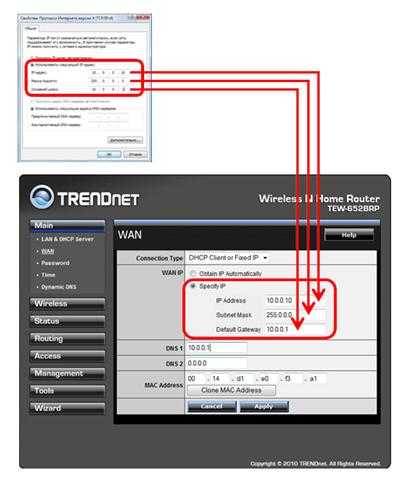
Настройка WAN
Когда будет нажата кнопка «Applly», на компьютере, для которого выполнялась настройка, будет доступ к сети интернет.
Описание мощного роутера Amped Wireless на youtube
27sysday.ru
выбираем лучший. Электроника и техника. Добавил Саша Тополев — VilingStore.net
Мощный WiFi роутер, или маршрутизатор – залог высокоскоростного Интернета в пределах дома, офиса. Подключение компьютера к сети посредством кабеля, кажется пережитком прошлого. Дома роутер необходим, на работе – критически требуем. У каждого человека есть в кармане смартфон, в сумке планшет, а в рюкзаке ноутбук. Все эти гаджеты требуют подключения к WiFi . Чтобы не страдать головной болью замены роутеров после каждой грозы, перепадов электроснабжения, рекомендую перечитать внимательно все нижеизложенное. Кроме того, самые лучшие модели вы прямо сейчас можете найти и купить в категориях Вилингстор. Не теряем времени.

Даже если вы вообще далеки от мира компьютерной техники, аксессуаров, вы сможете правильно выбрать мощный маршрутизатор, руководствуясь моими советами. Для начала, вы должны понимать, что обращать внимание стоит на старте на следующие характеристики и возможности:
— скорость передачи данных;
— покрытие сигнала WiFi;
— бренд и гарантии;
— поддержка всех стандартов и протоколов;
— простой способ подключения;
— удобный размер/дизайн.
Каждый из указанных критериев, напрямую будет влиять на стоимость. Поэтому, если вам пытаются впарить коробочку, которая покрывает по силе сигнала площадь кухни, зато имеет будильник, прикольные кнопки и резиновые ножки – бегите.
Мощный WiFi роутер для дома 2016: описание характеристик
Что такое скорость маршрутизатора? Это та скорость, с которой WiFi роутер отдает определенное количество мегабит в секунду. Средняя колеблется в районе 100-150 Мбит/с. Для квартиры, одного этажа дома – такой мощности вполне достаточно. Важно, чтобы гаджет (ноут, смартфон) также поддерживали такие возможности. Если планшет будет старого образца и передает по беспроводному интерфейсу меньше данных, то гаджет будет висеть.

Будьте предупреждены: каждый, даже самый мощный роутер в режиме работы WiFi немного режет скорость передачи данных. Если вы проплачиваете один тариф, а тест на скорость показывает, что роутер немного не справляется, то важно обратить внимание на разницу показателей. К примеру, если вы платите за 150 Мбит/с, а вам показывает тест 140 – все в порядке. Если же на мониторе отобразилось 95 Мбит – звоните мастеру или возвращайте роутер по гарантии.
Нестабильность работы маршрутизатора выражается в его частых подвисаниях. Для того, чтобы перегрузить роутер, достаточно выключить его из розетки, подождать три мгновения, включить обратно. Перепрошивка WiFi может быть проблемной, если коробочка создана маркой, о которой даже в Китае не слышали. Приобретая роутер, обращайте также и на это внимание. Часто любители качать торренты не могут понять, почему роутер так сильно виснет. На сигнал сильно влияют «плавающие» сиды и пиры, которые варьируются от количества раздающих.
Секрет: покупая роутер, смотрите на количество антенн, если не сильны в заводских характеристиках. Две антенны могут не давать того сигнала, которых сможет покрыть все ваше пространство. Три антенны – в самый раз. Две обычно работают на прием, отдачу соответственно. Если предпочитаете пользоваться 3G Интернетом, то стоит приобретать роутер с разъемом для флешки. Тогда не надо будет беспокоиться о покупке дополнительных переходников.
Мощный роутер WiFi для дома: изучаем предложения на VilingStore
Опираясь на уже упомянутые характеристики, можно выделить самые продаваемые маршрутизаторы за 2016 год. ТОП-3 из каталогаVilingStore:
1. Xiaomi M Wi-Fi mini – скорость в среднем 1160 Мбит/с. Отличное решение для тех, кто пытается найти оптимальное соответствие надежности, стоимости и качества. Прибор может работать с двумя типами прошивки – специализированной и классической. Присутствует USB разъем, две антенны. Внешний дизайн очень завидный: белоснежный цвет, тонкий корпус. Цена подходящая для семей со средним достатком. Из недостатков можно выделить только два порта для кабеля (хотя для дома их с головой хватит), и инструкцию только на китайском языке.

2. TP-Link TL WA901ND – мощный роутер, который обладает возможностью потребления питания через Интернет-кабель. Три антенны, которые гарантируют отличную стабильность сигнала, могут сниматься, присоединяться при потребности. Согласно заявленным характеристикам, производитель гарантирует, что сигнал WiFi покроет площадку в радиусе 270 метров. Красивый, эргономичный дизайн завершает картину достоинств маршрутизатора. Недостаток – отсутствие портов для присоединения компьютера напрямую. Несмотря на все современные технологии, иногда подключение «по старинке» все-таки необходимо.

3. ASUS RT N56U – представитель ТОП 3, самый мощный из всех указанных. Скорость работы достигает 1 Гбит/с. Отличное решение для установки в многоэтажном доме с большим количеством одновременной раздачи-приема на точечных гаджетах. Есть два разъема для внешних дисков, прост в пользовательских настройках. Имеет массу дополнительных характеристик, которые, наверняка, не сможет одновременно затребовать даже специалист. Роутер также обладает оригинальным, необычным дизайном. Среди недостатков, которые удалось найти на форуме юзеров, только небольшой нагрев корпуса во время активной работы.

Купить мощный роутер WiFi для дома: больше вариантов
Кроме топовых приборов, существуют также те, которые выделяются какой-то одной «сильной» характеристикой. Если ваше основное требование «чтобы нормально работало», стоит также обратить внимание на следующие модели:
— Tenda W308R – «белый лебедь» в классической оперетте установки дома WiFi. Цена-качество, 2 антенны, красивый внешний вид;

— TP-LINK TL WR841N – на порядок дороже, но зато более узнаваемый и уважаемый бренд. Согласно статистике, именно данный производитель захватил 60% частных пользователей. Хорошая реклама позволила наименованию марки держаться на слуху.

— Zyxel Keenetic Lite II – приобретая роутер такого образца, можете быть уверены, что он будет служить верой-правдой долго. Производитель поставил ставку на мощность внутренней начинки в сравнении с дизайном. Но, обязательно смотрите, нет ли на коробке приписки Start. Стартом отмечают самую первую модель линейки, которая откровенно уступает своим более молодым «родственникам».

— TP-Link TL WDR4300 с тремя антеннами и безупречным внешним видом, станет гордостью для любого офиса. Представитель семейства WiFi маршрутизаторов позволяет устанавливать бесперебойный сигнал даже в помещениях с бетонными стенами. Кроме того, марка дает приличные гарантии на модель, что позволяет вам спокойно спать с включенным WiFi даже во время летней грозы.

Мощный WiFi роутер. Секреты сисадмина
Продавцы бытовой техники часто сравнивают WiFi роутеры с фенами для волос. Как бы банально это не звучало, но менеджеры проводят аналогию среди приоритетов покупателей. Вы понимаете, что фены быстро выходят из строя, потому как внутри дешевых моделей стоят низкокачественные спирали нагрева, что через 1-1,5 года регулярного использования просто перегорают. То же касается и роутеров бюджетной ценовой категории. Частые перепады электрооптика, убивают «нежное» нутро WiFi маршрутизатора. Существует две категории пользователей:
1. Те, которые покупают недорогие варианты, с приоритетом «сгорит – не жалко». Они меняют роутеры (фены) часто, продолжая сетовать на плохое качество.
2. Те, что покупают один раз, но дорогой и качественный роутер (в т.ч. фен). Он будет служить 3-5 лет, вполне окупая вложенные деньги.
Только вы сами можете решить, к какой категории себя относите.
Можно купить маршрутизатор за 10-15$ и чувствовать себя его заложником. Ежедневно юзер будет прикован взором к мигающим лампочкам WiFi соединения, потому как каждые скачки энергии будут пагубно влиять на скорость, качество покрытия.
Не стесняясь, задавайте продавцу вопросы про поведение роутера во время онлайн-просмотров, возможностей одновременной закачки торрентов и работы в сети (без потери качества сигнала).
Немаловажным фактом являются условия возврата приобретенного прибора. Уточняйте у продавца при каких обстоятельствах в промежутке пользования от момента покупки и до истечения гарантийного срока – можно вернуть ваш центр вайфая. Отличная аналогия с феном приходит на помощь. Все производители дают типичный год для пользования. Но когда через неделю вы приносите испорченный предмет, говорят, что он просто был не приспособлен к такому напряжению, как у вас дома. Соответственно, ремонтируйте его за свой счет, или добро пожаловать заново в торговый зал.
Важна также возможность замены маршрутизатора тогда, когда он не подошел согласно потребностей Интернет-провайдера, компьютера, вкуса жены. Все эти нюансы достаточны для того, чтобы вы могли вернуть предмет продавцу в любое необходимое для вас время.
Выбирая WiFi роутер, обращайте внимание на неприкрытые недостатки. Даже самый дорогой прибор для ловли сети, будет иметь какие-то видимые недоработки. Это может быть грубоватый корпус, маленькое количество LAN портов, отсутствие сенсорных кнопок на панели. Если марка не стесняется своих недоработок, значит они перекроют их значимыми преимуществами.

Внимательно вооружившись выложенными выше советами, вы, не выходя из дома, можете купить нормальный, мощный, надежный маршрутизатор, благодаря предложениям партнеров из каталога VilingStore. Преимущество: выбирая, параллельно, сможете ознакомиться с отзывами «живых» пользователей, которые уже испробовали роутер на себе. Зачем тратить время на покупку прибора для интернета, когда вы можете благополучно уже им пользоваться в свое удовольствие?
vilingstore.net
Обзор: самый мощный wifi роутер для дома в 2015 г. с ценой больше 3.000 р.
Как мы и обещали, перед вами наша новая статья, в которой мы расскажем, какой же самый мощный роутер для дома в 2015 году. Наверное, вы уже знаете, что цена таких устройств от 3.000 р. и выше в зависимости от бренда и характеристик. Вся информация актуальна на июнь 2015г.
Перед тем как вы решите идти в магазин за покупкой еще раз подумайте: действительно ли вам нужен мощный wifi роутер? По нашим наблюдениям люди не пользуются 90% функций, заложенный в эти устройства. Получается простая трата денег на то, что вам не нужно.
Надеемся, что вы уже прочитали нашу другую статью, в которой мы рассматривали лучшие и недорогие домашние маршрутизаторы в 2015 году. Возможно, вам подойдет какой-нибудь из них, и вы захотите его купить.
А раз мы уже обещали, то:
Обзор самых мощных роутеров для дома в 2015 г.
Наш рейтинг получился достаточно обширным и в большом диапазоне цен. Мы постарались включить в свой обзор все устройства, которые действительно заслуживают, чтобы на них обратили внимание.
Содержание:
ZYXEL KEENETIC GIGA II. Цена ~ 3.700 р.
Наверное, было бы правильнее не включать в этот рейтинг данный wifi маршрутизатор, т.к. его нельзя отнести в категорию самых мощных роутеров. Но с другой стороны и к бюджетным его тоже отнести нельзя – всё-таки цена у него не маленькая.
Из примечательных характеристик нужно отметить наличие гигабитных Ethernet портов и целых двух многофункциональных USB портов. Также отметим, что данная модель очень стабильна в работе.
Из явных недостатков нужно упомянуть о поддержке беспроводной сети всего лишь стандарта 802.11n 300 Мбит/с и одного частотного диапазона 2.4 ГГц.

ZYXEL KEENETIC GIGA II
Достоинства:
- Относительно низкая стоимость.
- Гигабитные порты.
- Понятный интерфейс управления и простота настройки.
- Удобный и стабильный встроенный торрент-клиент.
- Мощный процессор.
Недостатки:
- Поддержка всего лишь стандарта 802.11n 300 Мбит/с, что маловато для современного оборудования.
- Иногда бывают обрывы соединения.
- Глянцевый корпус – видна пыль и отпечатки рук и пальцев.
ASUS RT-N56U. Цена ~ 4.600 р.
В первую очередь понравится тем, кто не любит внешние антенны. У данного устройства они встроенные, что никак не сказывается на качестве сигнала. Внешний вид очень стильный.
Умеет работать в двух частотных диапазонах: 2.4 ГГц и 5 ГГц. Хотя второй диапазон работает всё на такой же скорости 300 Mbps, что, безусловно, несколько огорчает. Конечно же в нем присутствуют и обязательные атрибуты в виде 2-х USB портов и гигабитных Ethernet.
Если возникнут сложности с подключением, то настройку можно заказать в нашем сервисе.

ASUS RT-N56U
Достоинства:
- Наличие двух частотных диапазонов работы.
- Гигабитные порты.
- Стильный дизайн.
Недостатки:
- Максимальная скорость беспроводного соединения всего лишь 300 Мбит/с, что маловато для дорогого оборудования.
- Нестабильность «родной прошивки».
TP-LINK TL-WDR4300. Цена ~ 5.100 р.
Очень мощный домашний роутер. В своем распоряжении имеет целых три антенны, что позволяет создать хороший и устойчивый сигнал беспроводной сети.
Поддерживает оба стандарта wifi (2.4 ГГц и 5 ГГц) и имеет максимальную скорость работы беспроводной сети 450 Мбит/с (а если в сумме двух диапазонов, то 750 Мбит/с). Имеет на своем борту два USB порта.
Устройство имеет достаточно большие размеры. Благодаря этому, на заднем торце без проблем смогли уместиться все кнопки и разъемы.

TP-LINK TL-WDR4300
Достоинства:
- Наличие двух частотных диапазонов работы.
- Максимальная скорость беспроводного соединения 450 Мбит/с.
- Гигабитные порты.
- Стильный дизайн.
- Есть возможность загрузки альтернативной прошивки.
Недостатки:
- Глянцевый корпус.
ZYXEL Keenetic Ultra. Цена ~ 5.400 р.
Самая старшая и соответственно самая мощная модель wifi роутера из линейки Keenetic. Имеет два диапазона беспроводных сетей: 2.4 ГГц (максимальная скорость 300 Mbps) и 5 ГГц (максимальная скорость до 450 Mbps).
Имеет хорошие отзывы о своей стабильности работы. Но рекомендуется всё-таки периодически обновлять программное обеспечение, особенно если вы его только купили. Сделать это очень просто. Надо только нажать «Обновить» в интерфейсе маршрутизатора.
Показывает стабильный беспроводной сигнал, которого должно с легкостью хватать даже на 3-х или 4-х комнатную квартиру (при условии размещения роутера в центре квартиры). Есть отдельная кнопка для отключения работы wifi сети.
Уступает другим топовым устройствам, т.к. отсутствуют такие распространенные функции как сервер VPN, расписание работы сети Wi-Fi, QoS и др.

ZYXEL Keenetic Ultra
Достоинства:
- Гигабитные порты.
- Максимальная скорость беспроводного соединения 450 Мбит/с.
- Понятный интерфейс управления и простота настройки.
- Удобный и стабильный встроенный торрент-клиент.
- Мощный процессор.
- Стабильность устройства под высокой нагрузкой.
Недостатки:
- Глянцевый корпус – видна пыль и отпечатки рук и пальцев.
- Уступает конкурентам по функционалу.
ASUS RT-N66U. Цена ~ 7.000 р.
Одна из самых дорогих моделей в линейке производителя Asus. И платить тут действительно есть за что. Также есть вариант с белоснежным корпусом — ASUS RT-N66W.
Этот мощный роутер имеет три съемных антенны. Корпус выполнен из матового материала, что не позволит собираться пыли и сделает невидимыми отпечатки пальцев. Само устройство по-солидному массивное и тяжелое, что не даст ему быть случайно сброшенным или стянутым проводами со стола.
Маршрутизатор работает в двух режимах 2.4 ГГц и 5 ГГц при чем скорость работы в каждом из них достигает 450 Mbps, что в сумме нам дает целых 900 Мбит/с. Это достигнуто благодаря наличию двух независимых друг от друга радиомодулей.
Функционал и возможности программного обеспечения слишком богаты, чтобы описывать их подробно. Упомянем лишь о таких функциях как гостевая сеть, диспетчер траффика, родительский контроль, VPN-сервер и другие.

ASUS RT-N66U
Достоинства:
- Мощная начинка.
- Стильный внешний вид.
- Скорость работы до 900 Мбит/с.
- Два независимых радиомодуля.
- Широкий функционал.
Недостатки:
- Относительно высокая стоимость.
- При отключении интернета и его включении не всегда автоматически переподключается.
- Под нагрузкой корпус ощутимо греется.
Linksys EA6700. Цена ~ 16.000 р.
Это один из самых новейших и мощных маршрутизаторов от производителя Linksys. Сочетает в себе все самые современные разработки. Имеет на борту один порт USB поколения 3.0 и работает с сетями поколения 802.11ас. Это позволяет развить скорость передачи данных по беспроводному соединению до невероятных 1750 Мбит/с. О наличии гигабитных портов даже и не будем упоминать – это и так понятно.
Имеет возможно самый стильный и чем-то похожий на космический дизайн. Думаем, что он должен понравиться абсолютно всем. В корпусе скрыты целых шесть антенн. В результате это позволяет поддерживать мощность сигнала на уровне 50% аж через три кирпичных стены.
Несмотря на все достоинства, есть и достаточно большое количество недостатков, которые могут отпугнуть покупателя. На момент появления устройства на рынке прошивка была совсем «сырой». Например, одна из особенностей, что в интерфейс управления можно зайти только из браузера Интернет Эксплорер. Также имелись проблемы с настройкой подключения к некоторым провайдерам (Билайн). Возможно в последних обновлениях прошивки эти и другие проблемы устранены.

Linksys EA6700
Достоинства:
- Мощная начинка.
- Стильный корпус из качественного пластика.
- Скорость работы до 1750 Мбит/с.
- Порт USB 3.0.
Недостатки:
- Высокая стоимость.
- Недоработанное программное обеспечение.
ASUS RT-AC87U. Цена ~ 14.500 р.
Несмотря на то, что это не самая дорогая модель в нашем рейтинге, но её точно можно назвать самым мощным роутером для дома в 2015 году. На сегодняшний день это самая топовое устройство в линейке производителя Asus. Четыре мощных антенны, двухядерная платформа и поддержка стандарта 802.11ac позволяют обеспечить общую пропускную способность беспроводной сети на космической скорости — 2334 Мбит/с.
Но есть и обратная сторона медали: сегодня пока нет ни одного приемного устройства, которое могло бы принимать данные с такой скоростью. Так что выжать максимум пока, к сожалению, не получится.
Дизайн устройства можно сравнить с кузовом спорткара. Да это и не случайно, если посмотреть на скорости данного маршрутизатора.
Нет смысла перечислять все функции, т.к. данный роутер может абсолютно всё и даже больше, чем его конкуренты. Ну, разве что еду готовить не умеет).

ASUS RT-AC87U
Достоинства:
- Очень мощная аппаратная начинка.
- Стильный корпус из качественных материалов.
- Скорость работы до 2334 Мбит/с.
- Порт USB 3.0.
Недостатки:
- Высокая стоимость.
- Неудобное расположение порта USB 3.0 на передней панели под заглушкой.
Надеемся, что нам удалось упомянуть все самые достойные модели роутеров, которые можно отнести к категории мощных. И еще раз призываем вас задуматься перед покупкой, нужны ли вам все эти функции, чтобы за них переплачивать. Ваши пожелания оставляйте в комментариях под данной статьёй.
Мы в Google+Еще больше интересной и полезной информации
Комментарии (10)
Оставить комментарий
compolife.ru
Wifi роутеры радиус и дальность действия
Как жаль, что wi-fi покрытие не может быть повсеместным. Жаль, что к домашнему вай фаю нельзя подключиться на работе — сигнал не «добивает». Но какой же радиус действия (покрытие) у вай фай роутеров и от чего этот радиус зависит? Сегодня мы разберемся с данным вопросом и узнаем все о покрытии wi-fi сетями.
Содержание:
Радиус действия wi-fi роутеров tp link, asus и др
Радиус действия wi-fi роутера — словосочетание не имеет смысла. если нам нужна дальность допустим связать сеть из разнесенных на десяток км устройств это одно, но в таком случае антенна направлена и ни о каком радиусе речи нет. Или у нас не ловит в беседке за банькой, тут как раз речь идет о радиусе, но дальность ни при чем. поскольку не ловить может как из-за того. что сигнал не добивает, так и от того, что сигнал слишком мощный и устройство «захлебывается» и, возможно, для решения проблемы нужно будет снизить мощность и дальность.
Поскольку величина сферическая, то в документации обычно указана округленная средняя дальность для двух одинаковых устройств с типовой антенной. Этот параметр зависим от мощности, которая не может превышать у бытового роутера 100 милливатт (20 дБм), это примерно соответствует 150 м дальности в чистом поле или 50 м в помещении. Все эти цифры, как водится, взяты для абсолютно упругого сферического коня в вакуумной упаковке. Собственно, сам по себе — радиус действия параметр комплексный, включающий в себя множество характеристик обеих точек (как передатчика. так и приемника — качество приема различно). Не зря существуют Wi-Fi детекторы, которыми специально обученные человеки замеряют реальный уровень сигнала на разных расстояниях, именно, потому что проще померить, нежели рассчитать.
Часто приходится слышать от фанатов того или иного производителя, что «всё хлам, а вот asus», врут. Безбожно врут, все производители ограничены тем же самым параметром верхней мощности и там все равно кто именно произвел Asus, Zyxel, D-link, tp-link, tenda или другие. За исключением случая, когда и передатчик и приемник одного производителя.
Связь на родственных машинах будет стабильнее и лучше, все из-за того, что каждый именитый китаец пилит свой протокол для своих устройств. В общем, если планируется использование нескольких связанных точек. стоит подбирать железо одного производителя, благодаря своим добавкам к стандарту связи, такой выбор порядком облегчит жизнь. Во всех остальных случаях стоит обращать внимание на поддержку режимов, технические параметры, возможность изменения прошивки и другие «мелочи» вплоть до возможности подключения внешней антенны (самое то для дальности), а не на наклейку на корпусе, в конце концов, все сделаны, если не на одном, то на соседних заводах.
Впрочем, и в мире роутеров есть свои отличники, например, профессиональный инструмент тот же Mikrotik или ubiquiti nanostation, в качестве роутера бесподобны и за счет своей профнаправленности обходят ограничение по мощности (у них потолок выше).
Что влияет на радиус действия Wi-fi роутера
На радиус действия wi-fi влияет всё, ну или почти всё. Основные виновники следующие:
- Частота — чем выше, тем хуже распространяется и сильнее зависит от окружения.
- Версия протокола 802.11 — без MIMO не реализуема адаптивная антенна. Должен быть 802.11n и выше.
- Мощность, далеко не всегда, «чем больше, тем лучше». Законодательно ограничена сверху.
- Антенна. В этом слове очень много всего — мощность усиления, диаграмма направленности, качество согласования. Правильный выбор антенны-это первое дело при обеспечении стабильного дальнего wi-fi.
- Местность, наличие стен, полов, ровных поверхностей.
- Зашумленность эфира.
- Влажность воздуха.
Вероятно, забыл упомянуть несколько факторов, поскольку на распространение радиоволн, действительно, влияет большинство параметров окружающей среды.
3 wi-fi роутера с большим радиусом действия
Посмотрим на wi-fi роутеры радиус и дальность действия устойчивой связи с которыми выше, чем у конкурентов.
- MikroTik hAP AC или любой другой Mikrotik (желательно с подключаемой внешней антенной). Тут и интеллектуальное управление параметрами антенны, и мощность передатчика до 1 вт у некоторых моделей, только стоит помнить, что это профессиональный инструмент — иногда приходится гуглить. Аппарат вне конкуренции по возможностям, железу, гибкости, дальности и т. д.
- ASUS RT-AC3200 или любой другой с поддержкой ASUS AiRadar (устойчивость дальней связи достигается индивидуальной подгонкой сигнала под клиента и эмуляцией направленного сигнала).
- Любой трех (и более) рогий роутер с возможностью подключения выносной антенны вместо штатных.
Как увеличить радиус действия wifi роутера подручными средствами
 Поскольку свч весьма близко по физическим свойствам, то логично радиус (освещения) покрытия можно увеличить подняв светильник (роутер). Впрочем, радиус никого не интересует, ну может, кроме людей с абсолютно круглым участком, интересна площадь покрытия квартир, участков, которые весьма далеки от круга. И именно поэтому, ограничив излучение в «ненужную» сторону, можно радикально улучшить ситуацию. Даже примитивный экран из подручных материалов, например, фольги, способен улучшить ситуацию с приемом. Из обычного тазика, к примеру, выходит замечательный экран с функцией фокусирующей линзы.
Поскольку свч весьма близко по физическим свойствам, то логично радиус (освещения) покрытия можно увеличить подняв светильник (роутер). Впрочем, радиус никого не интересует, ну может, кроме людей с абсолютно круглым участком, интересна площадь покрытия квартир, участков, которые весьма далеки от круга. И именно поэтому, ограничив излучение в «ненужную» сторону, можно радикально улучшить ситуацию. Даже примитивный экран из подручных материалов, например, фольги, способен улучшить ситуацию с приемом. Из обычного тазика, к примеру, выходит замечательный экран с функцией фокусирующей линзы.
Покрутить антенки, связь не возможная на прямом сигнале, может прекрасно существовать на отраженном, кроме того, антенны могут просто забивать друг друга в некоторых положениях. В наиболее простом случае, если у устройства одна антенна, ось антенны должна быть перпендикулярна направлению на зону с наиболее слабым приемом. В случае если антенны встроены в роутер, результат может дать смещение или поворот роутера. Так что двигать и замерять, и снова двигать.
Купить и подключить выносную антенну. Кроме очевидной функции приема-передачи, антенна является еще и усилителем сигнала. Качество связи сильно зависит от согласования антенны и роутера, согласование в том числе зависит от длины подключающего кабеля. Поэтому расчет антенны должен производить специалист, учитывая лично ваши параметры (форма направленности, состояние эфира и т. д.). Кстати, раз уж речь о антеннах, вот берем две банки из под пива, думаю понятно, что не стоит ждать чудес от хитросделаных конструкций из пивных банок, изготовление и настройка такой штуковины весьма неплохой аутотренинг и в этом их главное назначение.
Настроить роутер на работу в наиболее чистом канале. Для анализа wi-fi есть программы анализаторы, они помогут выбрать наименее зашумленную частоту, что не только благоприятно скажется на дальности, но и увеличит скорость и устойчивость приема.
Подключить старый роутер в качестве повторителя, впрочем, об этом позже.
Настройка радиуса действия wi-fi роутера
При настройке желателен датчик, для этой роли подойдет смартфон или ноутбук размещенный в точке с наиболее слабым приёмом. Необходимо скачать и установить одну из программ wifi анализаторов, задачей смартфона будет отображение изменений мощности принятого сигнала. Для этих целей в программе анализаторе есть режим измерения мощности сети.
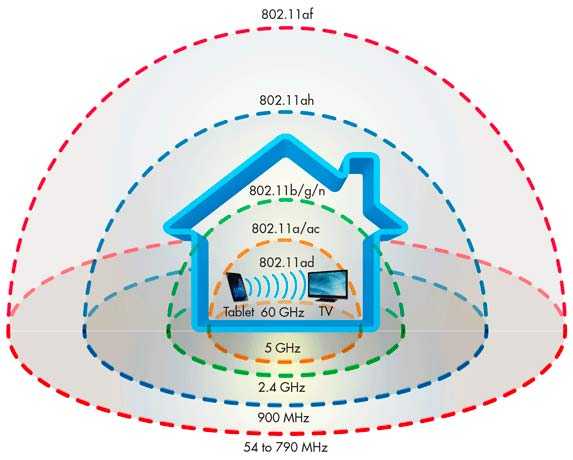
Ориентируясь на показания мощности в интересующей точке, стоит пробовать (если есть возможность):
- разные диапазоны (актуально для dual-band) — ситуация с прохождением волны может отличаться для диапазонов 5 ггц и 2.4 ггц.
- в выбранном диапазоне найти свободный канал. Канал должен быть свободен, как в точке установки роутера, так и в интересующей точке (часта ситуация, когда удаленная точка, там где у нас лежит тестер, попадает в зону другой сети на смежной частоте, а на роутере помеха не видна, так как мешающая сеть не добивает ) свободные каналы покажет таже программа анализатор wifi.
- отключение или наоборот включение автоматики, например, выбора режима передачи «Network mode» — иногда разумность устройства полезна, но зачастую «N Only» дальнобойнее.
- мощность, тут больше всего подходит слово «поиграть». Дело в том, что мощность напрямую влияет на дальность. Но а) должна быть достаточно большой, чтоб добить до дальней точки, б) достаточно маленькой, чтобы не мешать нормальной работе устройств вблизи, в) сигнал разной мощности может по разному проходить участок.
- Регулировка мощности (Transmit Power) имеет разную логику, некоторые производители дают настраивать усиление приема, некоторые полагают важнее силу излучения, некоторые считают нормой максимум и регулируют затухание. Обычно, в этом параметре есть слово power и шкала либо обозначение единиц dBm. В любом случае, надо читать документацию (например mikrotik имеет поле для указания дальности до клиента в режиме точка-точка Cell Radius, который нельзя опустить ниже 10 км, и поле Tx Power Mode, где параметр card rates устанавливает максимальную мощность на уровень бытового в 20 дбм, именно, чтоб не глушить ближних клиентов).
- Такая же ситуация из разряда «надо пробовать» при настройке антенн. Простая корректировка положения антенн или даже местоположения роутера способно улучшить качество и дальность передачи за счет изменения среды (снижение отраженного сигнала, уменьшение искажений, обход преград). А может сделать только хуже, универсального ответа нет и надо пробовать и смотреть на тестовом устройстве изменения сигнала.
- Видимый издалека wifi со скорость 1кб\с никому не нужен. Поскольку в общем случае вопрос дальности поднимется для построения стабильной и шустрой сети, полезно не забывать о функциях, улучшающих стабильность и качество связи. Конкретный набор у каждого устройства свой и многие из таких опций включены по умолчанию. Ширина канала, расширение канала (не забудьте проследить чтобы пара основной+расширение приходилась на свободные каналы), проприетарные протоколы и функции-микротиковский nv2 как пример, если, конечно, оборудование позволяет, в общем, все те плюшки, которыми обычно производитель хвастается на упаковке.
Как увеличить радиус действия wi-fi роутера с помощью ретранслятора
Ретранслятор, он же репитер или повторитель, существует как отдельное устройство, правда, мощность, а следовательно, и покрытие его сети, оставляет желать лучшего. Гораздо рациональнее использовать для этой роли дополнительный роутер. С ролью репитера вполне справится даже очень бюджетная железяка. В случае покупки, желательно убедиться, что выбранная модель имеет эту опцию, при поддержке оборудованием настройка сводится к нажатию пары кнопок (есть варианты, когда железо не поддерживает, но доступны альтернативные прошивки с этой опцией). И не забывайте о своих нюансах протокола от производителей особенно любят заморачиваться с плюшками «для своих» Zyxel и Asus (пара зюкселей будет работать ощутимо лучше чем пара зюксель — асус).
Настройку в мастере расписывать нет смысла, повторитель, работающий как клиент фактически копирует wifi сеть основной точки и ретранслирует ее устройства, подключенные к wi-fi автоматически, переключаются на более сильный сигнал.
В целом использование репитера самый правильный способ решения проблем с радиусом покрытия, с его помощью можно протащить сеть даже в бункер с свинцовыми стенами, если конечно, у вас такой найдется.
Еще 3 полезных статьи:
- Скачать WiFi Master Key
Для телефонов на андроиде хорошо годится программа wifi master key. Она ищет точки доступа, к…
- WiFi Guard защитит вашу сеть
WiFi Guard – донельзя нужная утилита для всех энтузиастов с небольшой wireless-сетью, желающих её обезопасить.…
- WiFi Crack для брутфорса паролей
WiFi Crack – программа для забывчивых пользователей или начинающих взломщиков. Позволяет легко и просто брутфорсить…
www.hardtek.ru
Лучший роутер Wi-Fi
Вступление
Мы, жители XXI века, начинаем забывать об огромном количестве проводов, окутывающих наши дома. Действительно, чтобы получить интернет в любом месте квартиры, не нужно таскать за собой бухту кабеля. Доступность технических новинок сделала возможным то, о чём мы раньше только мечтали: почти каждый член семьи имеет собственное устройство, и не нужно занимать очередь на пользование компьютером.

При выборе роутера для дома нужно учитывать много критериев
Провайдеры предоставляют интернет на всё больших скоростях, поэтому пропускной способности канала вполне хватит на нескольких пользователей. Но как её распределить? Раньше для этого дома протягивали километры проводов, а нынче достаточно установить небольшую коробочку с антеннкой — Wi-Fi-роутер. Именно он становится тем связующим звеном между всеми устройствами, подсоединёнными к интернету у вас дома.
Его основная задача — получать от провайдера интернет и раздавать его совместимым устройствам без проводов. Более продвинутые модели имеют и другие, менее востребованные функции. И если вы стоите перед дилеммой, какой роутер купить, чтоб он отлично выполнял свои непосредственные функции и при этом недорого стоил, а за вменяемую сумму хотите получить дополнительные навороты, мы представляем рейтинг лучших устройств в 2015 году.
TP-LINK WR841N
Лучший Wi-Fi роутер для дома, возглавляющий рейтинг. Технология 2T2R MIMO и стандарт 802.11n позволяют развернуть сеть Wi-Fi с высочайшей скоростью обмена данными 300 Мбит/с для просмотра видео, игр и видеозвонков.
Две антенны и мощный передатчик сводят к минимуму потерю сигнала, позволяя качественно и без разрывов работать в любом месте дома, даже сквозь бетонные стены. Все требовательные к качеству интернет-канала программы будут работать очень стабильно.
Кнопка WPS за мгновения установит связь с устройствами при высоком уровне защиты стандарта WPA2, какой предотвратит любой сторонний доступ. Вам не надо даже вводить пароль!
Загрузки крупных файлов могут занять большую часть Wi-Fi-канала. Контроль пропускной способности QoS может ограничить отдельным приложениям и участникам сети используемую ширину канала, что предотвратит неравномерное скачивание данных и лучше распределит нагрузку.

В комплекте поставляется диск для настройки маршрутизатора. Каждый пользователь без проблем настроит устройство.
ZyXEL Keenetic Start
Роутер для дома может предоставлять доступ в интернет по технологии VPN (PPTP и L2TP), IPv4/IPv6, 802.1X, PPPoE, VLAN 802.1Q. Мощный процессор и улучшенная прошивка гарантируют высочайшую скорость скачивания через Wi-Fi.
Поддержка стандарта 802.11n разрешает развернуть домашнюю сеть с обменом данными на скорости до 150 мегабит в секунду. Можно также легко создать дома гостевую сеть. Технология WPS поможет безопасно присоединить поддерживаемое устройство за пару секунд.
Яндекс.DNS — это бесплатная услуга компании Яндекс, лучше всего блокирующая доступ к небезопасным сайтам и запрещённому контенту. Она защитит вас от вредоносных вирусов.
Родительский контроль с облачным сервисом SkyDNS позволит ограничить доступ к определённым сайтам и нежелательному контенту. Можно самим регулировать разрешённые категории веб-сайтов.

ASUS RT-N56U
Самый функциональный маршрутизатор на рынке. Одновременная работа в двух диапазонах — 2,4 (для обычных потребностей) и 5 ГГц (для трафикоёмких задач) с суммарной скоростью 300 Мбит/с, оснащённость портом Gigabit Ethernet даёт возможность обмениваться данными на максимальной скорости без падения продуктивности при большом количестве одновременных сессий.
Функция Ai Radar оптимизирует диаграмму направленности сигнала, делая качество покрытия лучше без затрат мощности. А мультифункциональные USB порты дают возможность подсоединять различные устройства, как флешка, принтер, сканер, мобильный модем, превращая роутер в универсальный сетевой центр.

ASUS RT-N12 VP
Беспроводной Wi-Fi-роутер со скоростью обмена данными 300 Мбит/с. Его основные особенности:
- Легчайшая установка без необходимости диска с программным обеспечением;
- безопасное подключение оборудования через WPS;
- большая зона покрытия;
- поддержка стандартов Wi-Fi 802.11 b/g/n;
- шифрование: WEP, WPA/WPA2;
- брандмауэр.

Практически лучший вариант для двухкомнатной квартиры либо небольшого дома, какой доступен на рынке. Пользоваться им абсолютно не сложно. Из недостатков можно выделить обрезание скорости, но проблема решается перепрошивкой.
MikroTik RB951Ui-2HnD
Этот Wi-Fi-роутер, который функционирует на частоте 2,4 ГГц, имеет великолепную производительность и скорость до 300 Мбит/с, а также поддерживает стандарт IEEE 802.11b/g/n. Пять LAN-портов 100 Мбит/сек и порт USB для подключения 3G модема, карт памяти либо подобных устройств обеспечат интернетом множество типов устройств.
Управление настройками маршрутизатора совершается через веб-интерфейс, который обладает великолепным набором функций и возможностей. Модель является очень надёжной и более функциональной, чем большинство устройств подобного класса. Wi-Fi-роутер является великолепным выбором для небольшого дома либо офиса.

Заключение
Представленные модели — лучшие в своём классе. На самом деле в любом магазине электроники можно купить огромное количество разнообразных моделей роутеров. Прочтите наш рейтинг сетевого оборудования 2015 года, и вы сможете гораздо легче выбрать самый лучший Wi-Fi-роутер для дома, подходящий под ваши потребности и финансовые возможности.
Какой моделью пользуетесь вы? Устраивает ли вас качество её работы? Делитесь с нами в комментариях.
nastroyvse.ru
